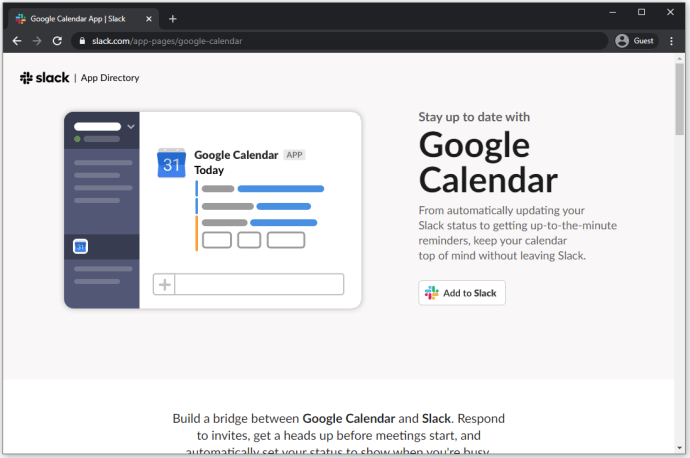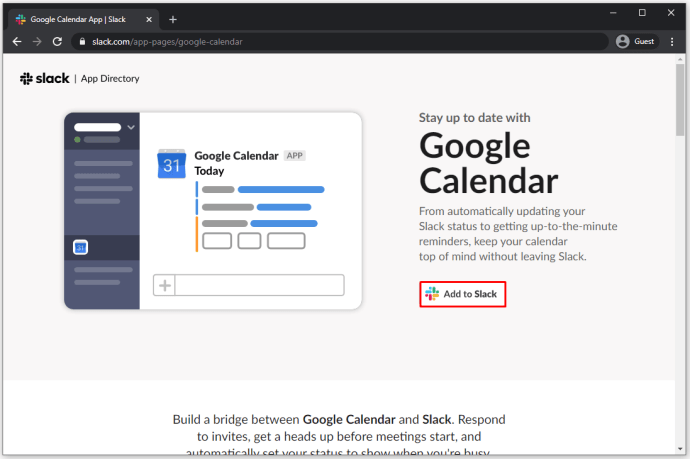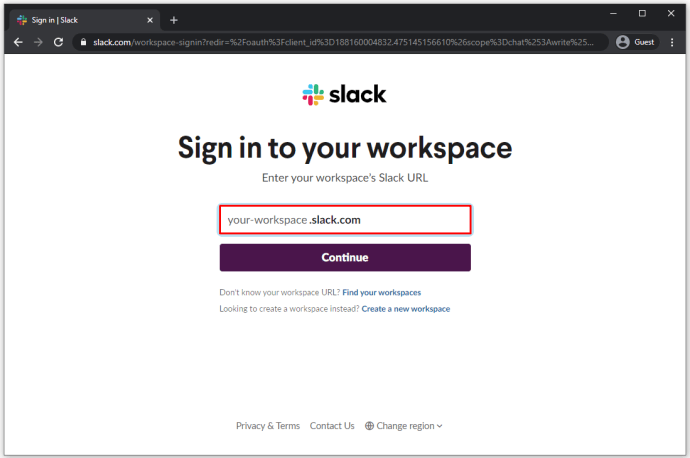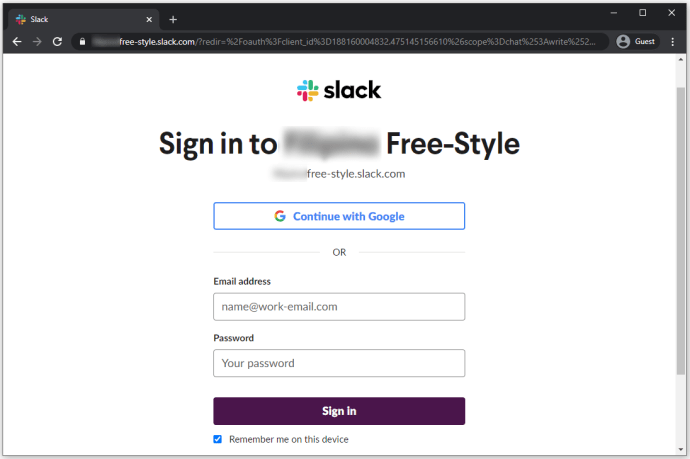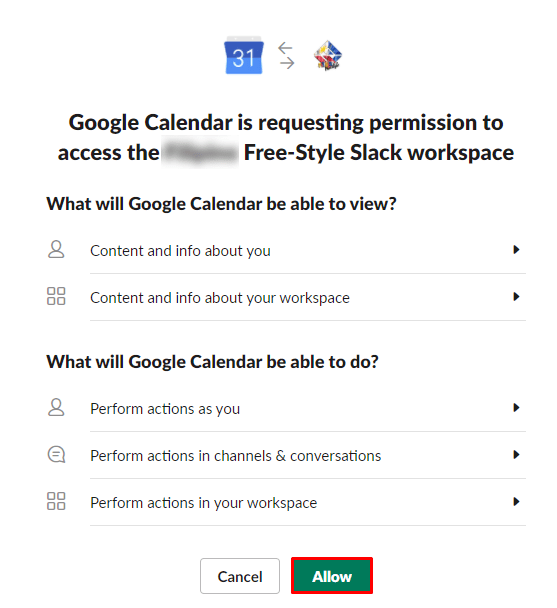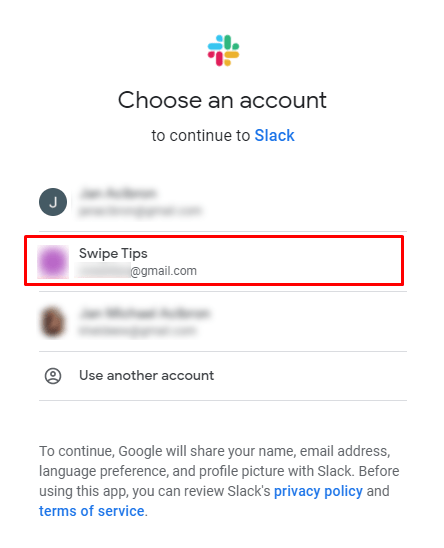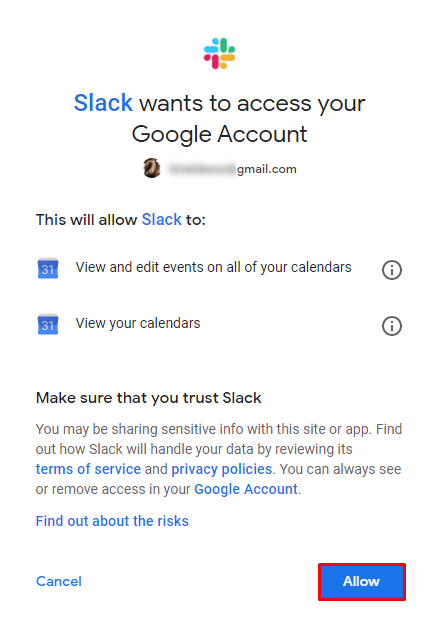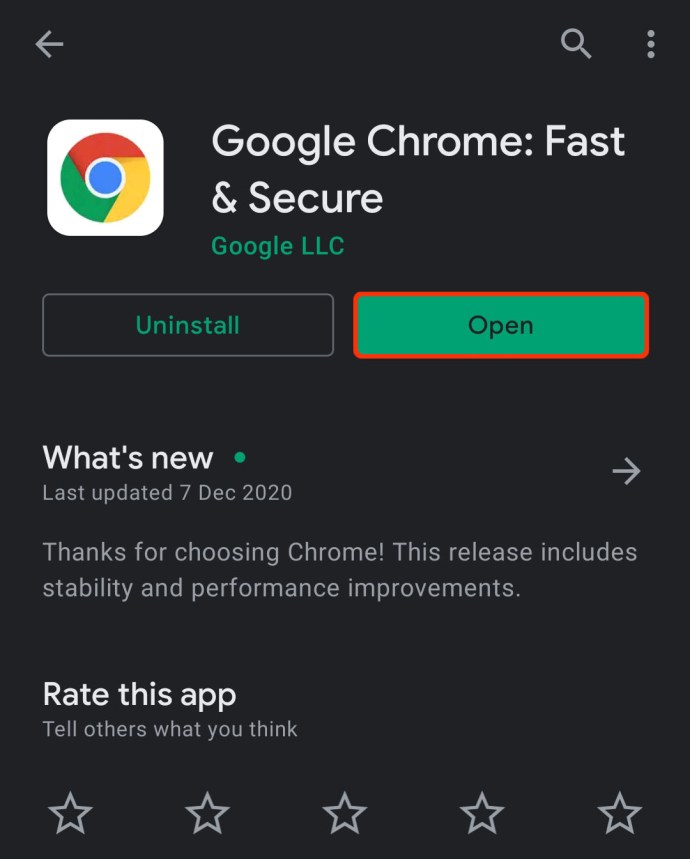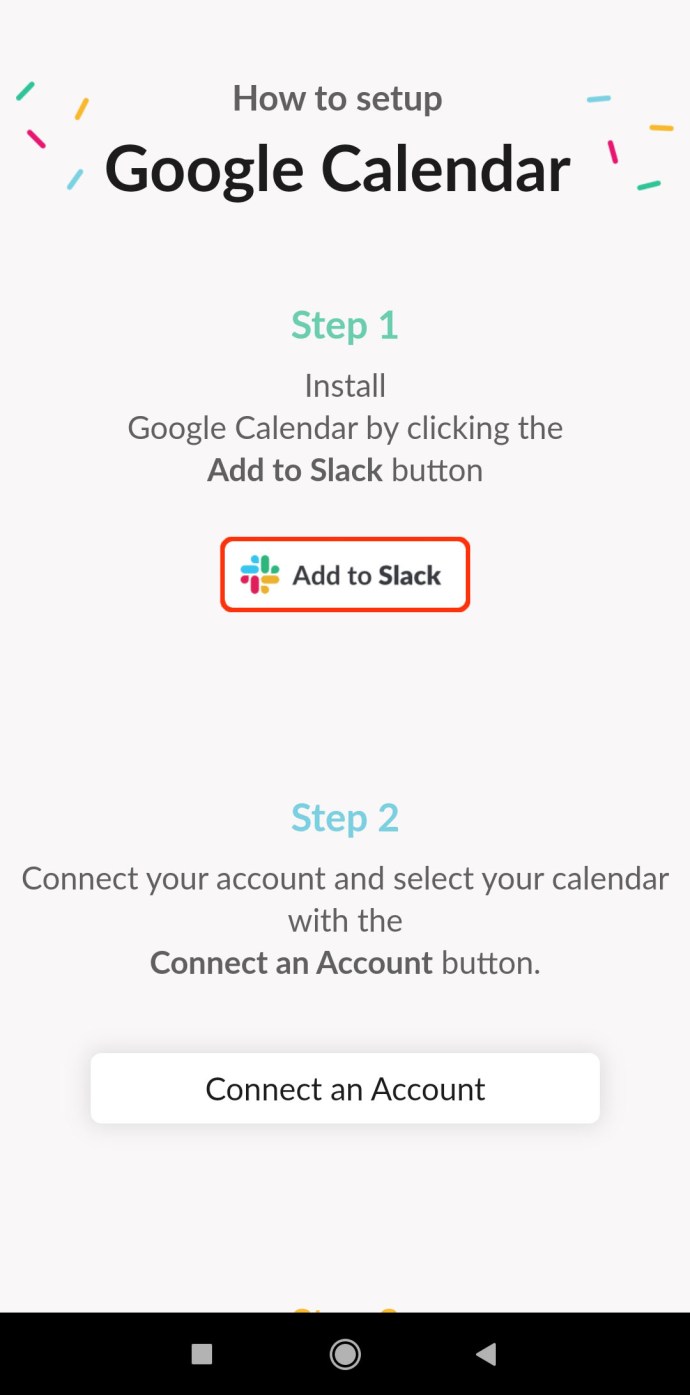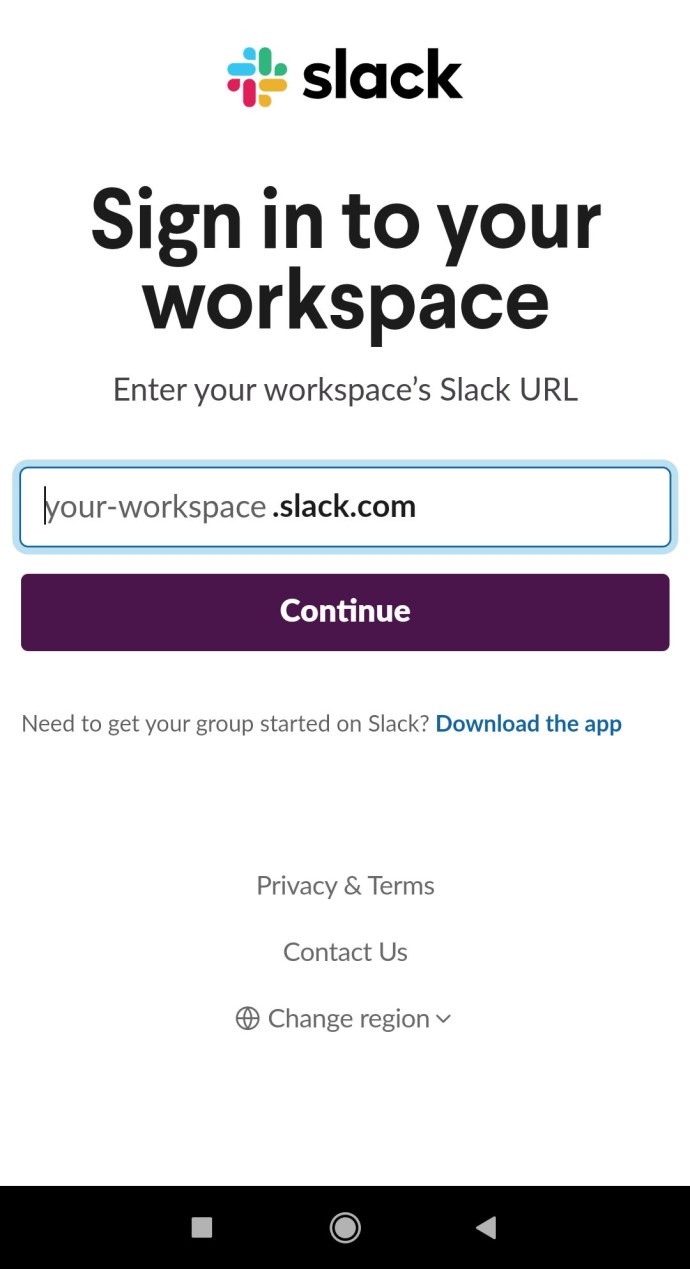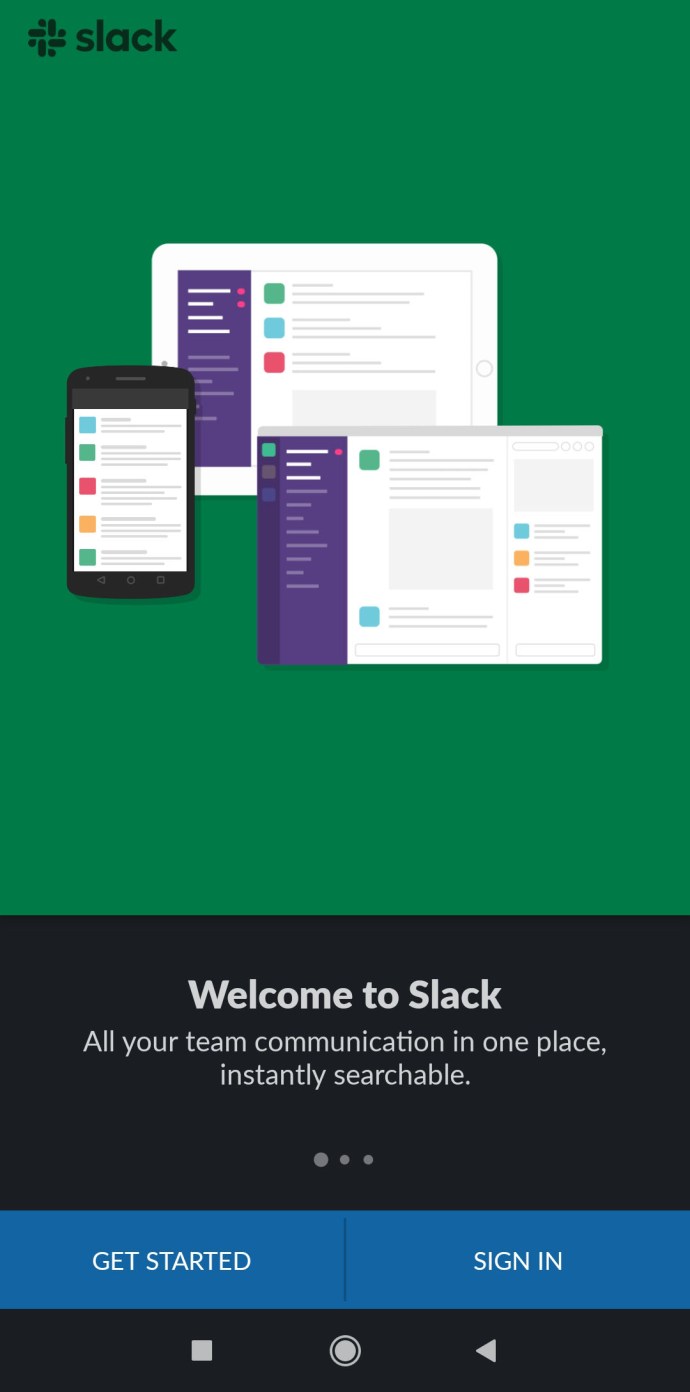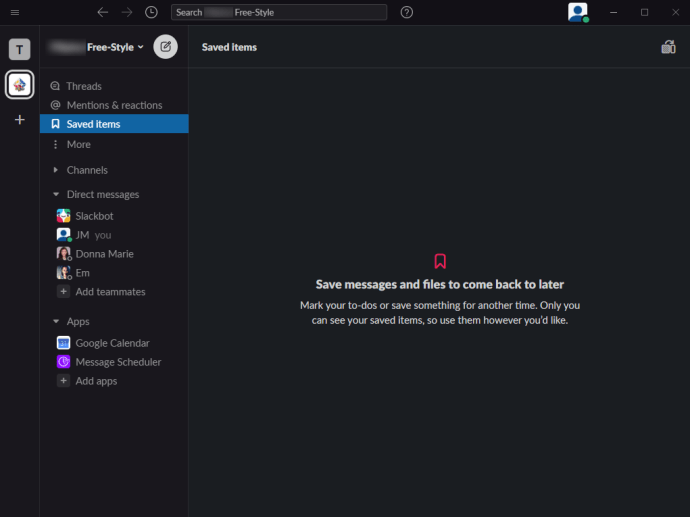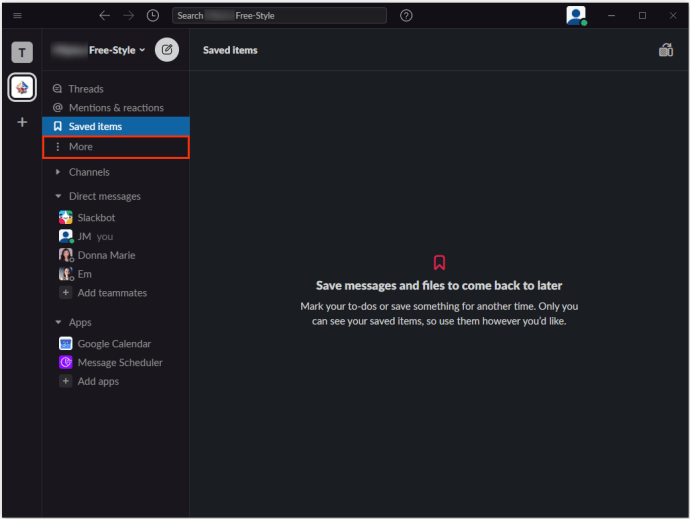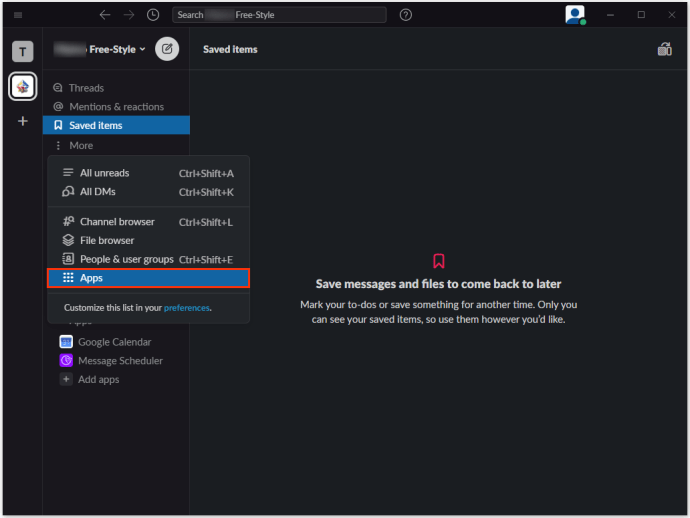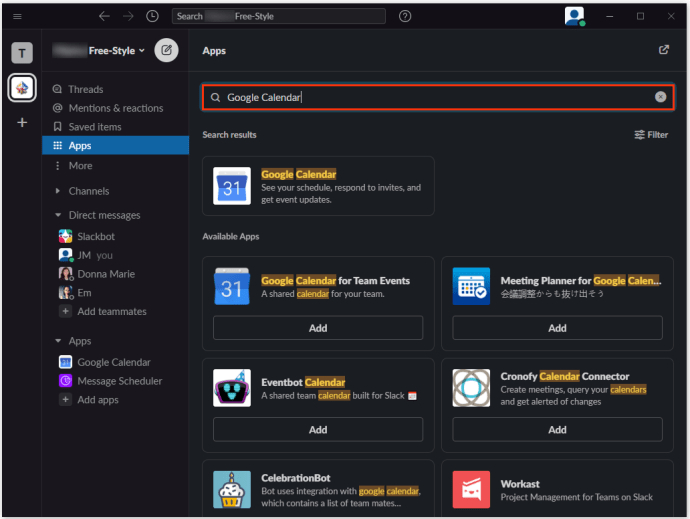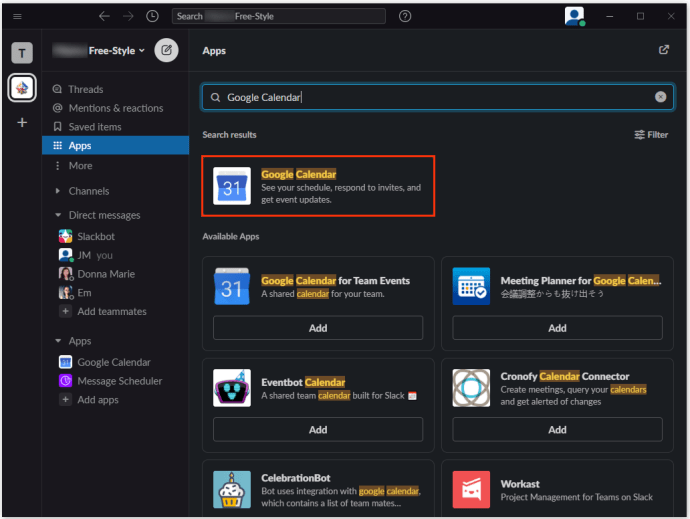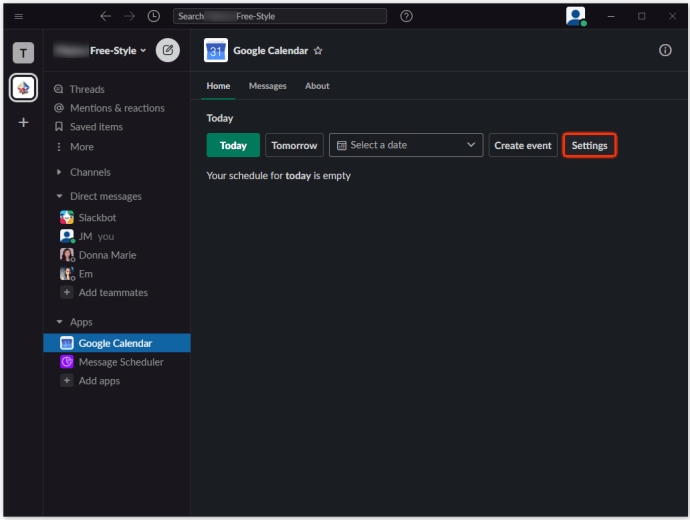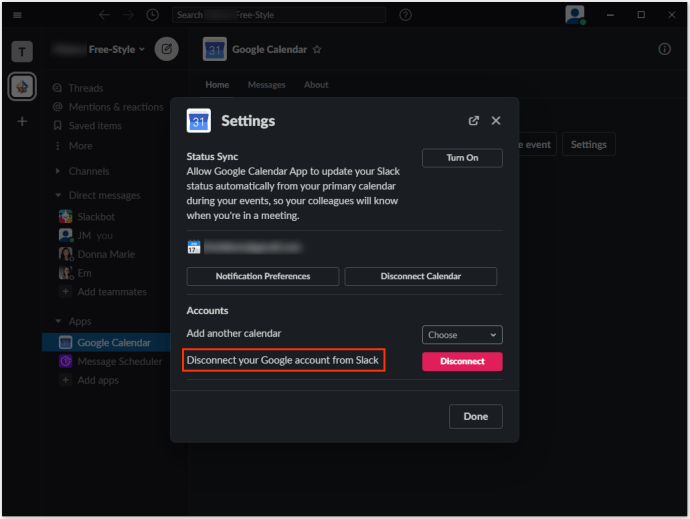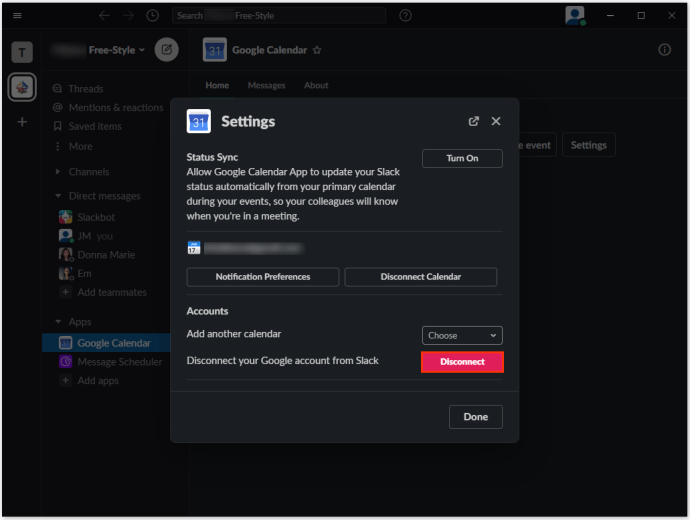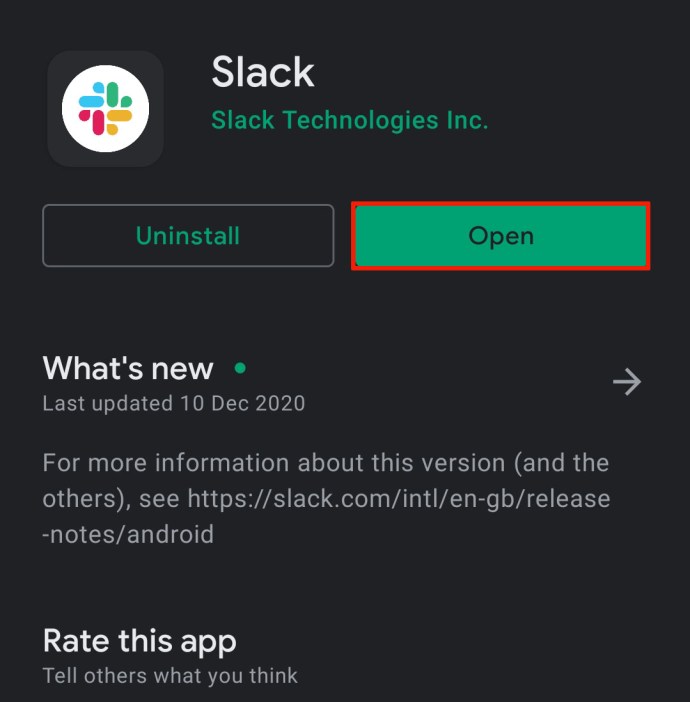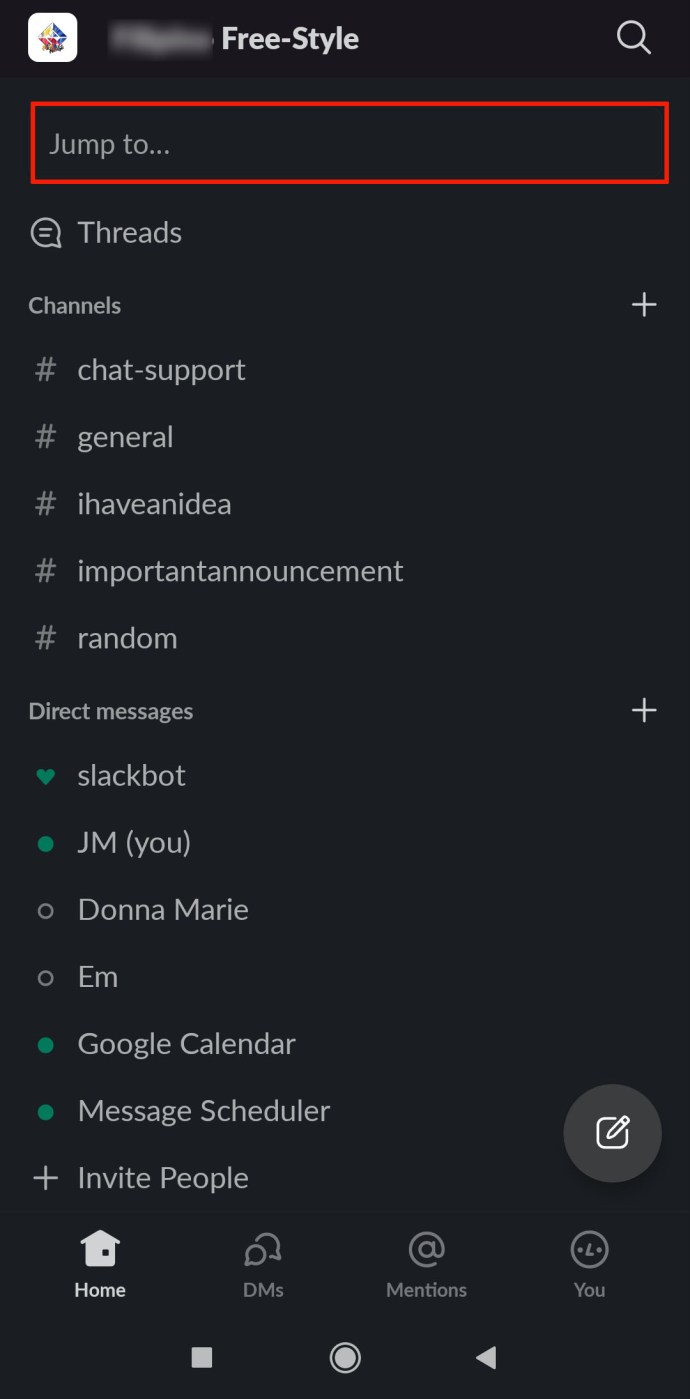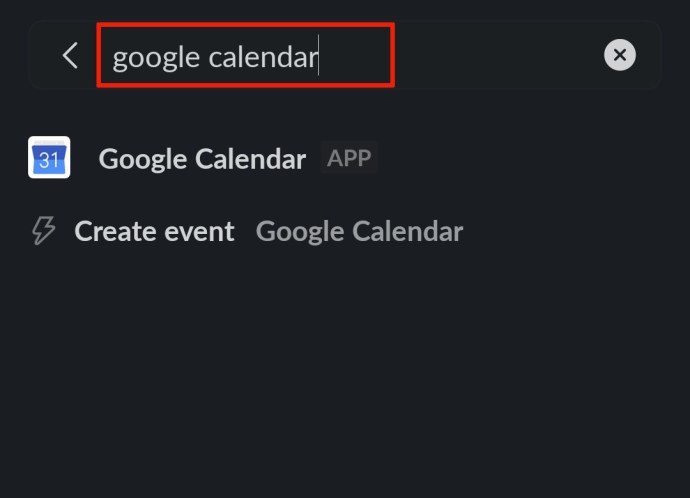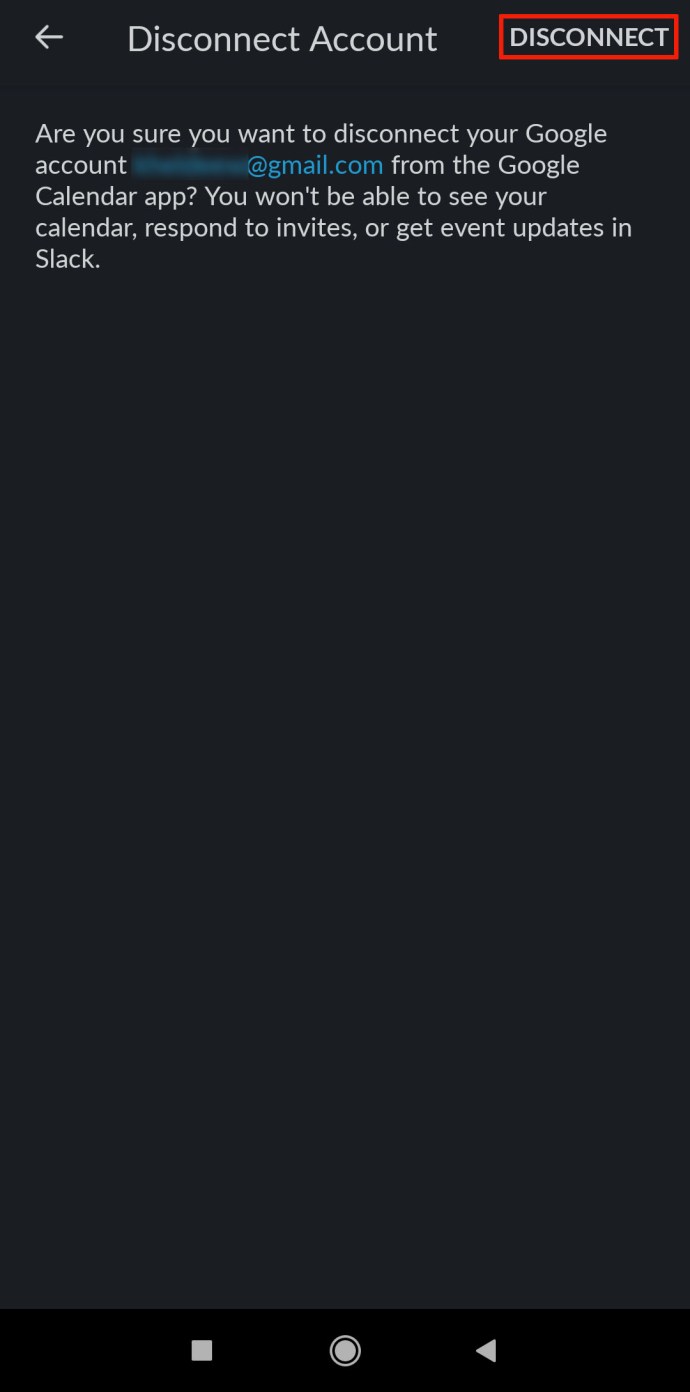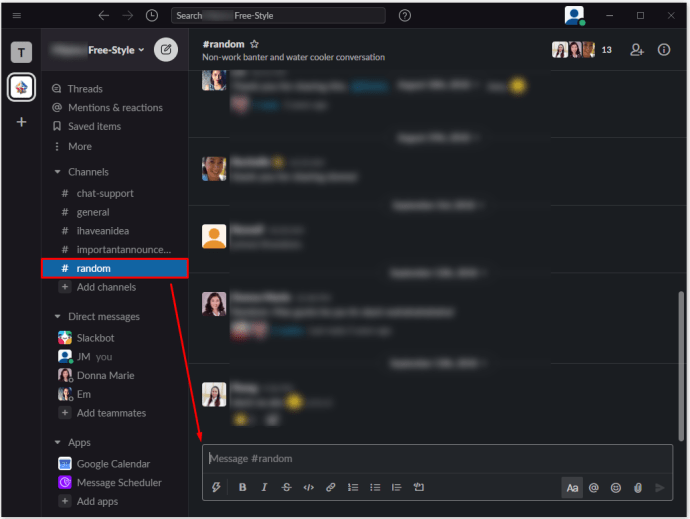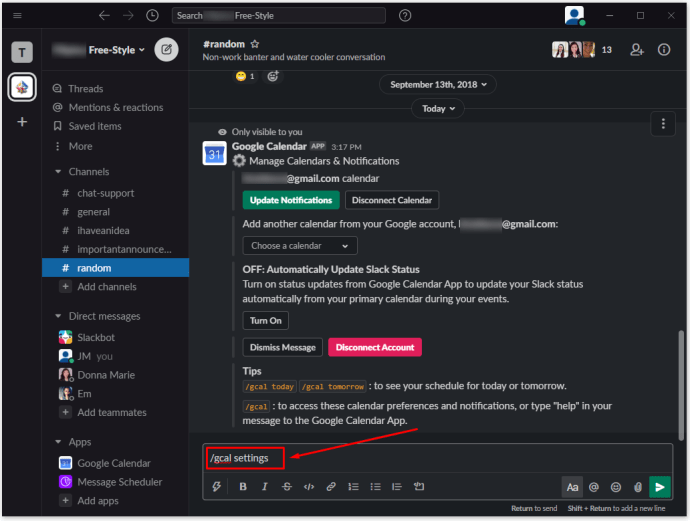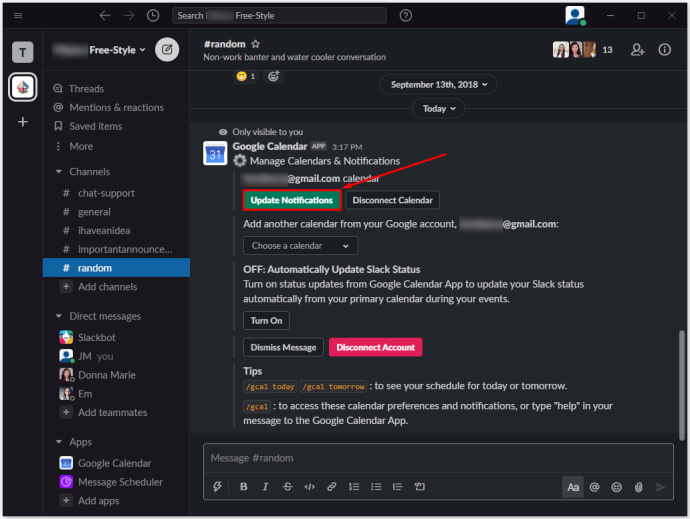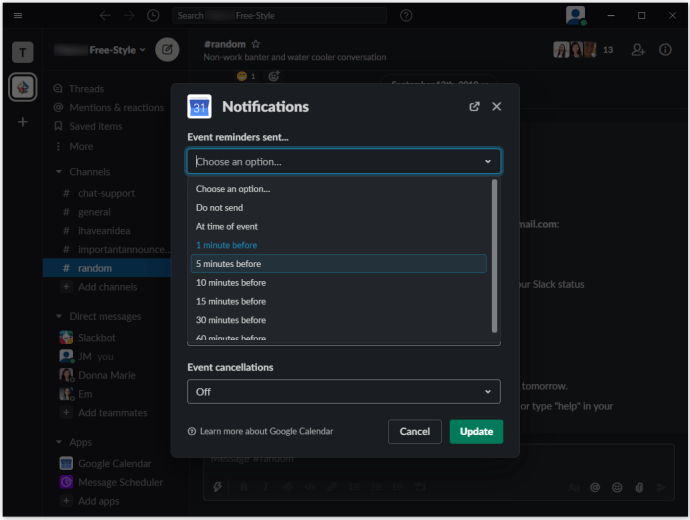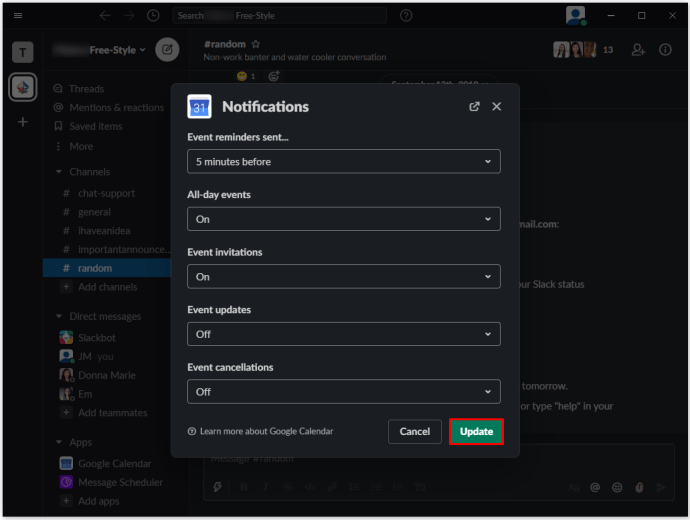Ζούμε στην εποχή της ενοποίησης εφαρμογών. Παρόλο που δεν μπορείτε να τοποθετήσετε κάθε μεμονωμένη εφαρμογή που χρειάζεστε σε μια κύρια εφαρμογή, υπάρχουν πολλές ενσωματώσεις που συγκεντρώνουν χαρακτηριστικά από διάφορες εφαρμογές.
Το Slack είναι ένα καλό παράδειγμα μιας τέτοιας εφαρμογής. Από μόνο του, είναι ένα κομμάτι λογισμικού διαχείρισης και επικοινωνίας. Ωστόσο, προσφέρει επίσης διάφορες ενσωματώσεις εφαρμογών. Το Ημερολόγιο Google είναι ένα παράδειγμα μιας τέτοιας προσθήκης εφαρμογής που θα κάνει τη ζωή και τον οργανισμό σας πολύ πιο εύκολη.
Σε αυτό το άρθρο, θα σας διδάξουμε πώς να προσθέσετε το Ημερολόγιο Google στο Slack και θα σας δώσουμε μερικές χρήσιμες πληροφορίες για το θέμα.
Γιατί να προσθέσετε το Ημερολόγιο Google στο Slack;
Το Slack δεν περιέχει μια λειτουργία ημερολογίου από μόνη της. Ωστόσο, αυτή η εφαρμογή επικοινωνίας βασίζεται σε διάφορους αυτοματισμούς bot. Και, ναι, μπορείτε να ορίσετε έγκαιρες υπενθυμίσεις για τον εαυτό σας ή άλλα άτομα στο χώρο εργασίας σας. Μπορείτε ακόμη να προσαρμόσετε την υπενθύμιση και να την ορίσετε για οποιαδήποτε ημερομηνία στο μέλλον. Επιπλέον, το προεπιλεγμένο bot Slack μπορεί να σας βοηθήσει να αναθέσετε διάφορες εργασίες στα μέλη του χώρου εργασίας και να κάνετε άλλα χρήσιμα και χρήσιμα πράγματα.
Αλλά αυτές οι υπενθυμίσεις δεν θα είναι ποτέ τόσο λεπτομερείς όσο το Ημερολόγιο Google. Για ένα, το Ημερολόγιο Google χρησιμοποιείται ανεξάρτητα από το Slack. Έτσι, αντί να δημιουργείτε εργασίες στο Ημερολόγιο Google και στη συνέχεια να αυτοματοποιείτε ένα bot Slack για να ταιριάζει με αυτές τις εργασίες και τις προθεσμίες τους, μπορείτε να προσθέσετε το Ημερολόγιο Google στο Slack ως γραφικό στοιχείο και να συγχρονίσετε αυτά τα συμβάντα σε όλο τον πίνακα.
Αυτό είναι απλώς ένα παράδειγμα του πώς μπορείτε να χρησιμοποιήσετε αυτό το υπέροχο εργαλείο της Google στο Slack. Μπορείτε να ρυθμίσετε την εφαρμογή να δημοσιεύει υπενθυμίσεις για συγκεκριμένα κανάλια, για το κανάλι "#general" ή μόνο για εσάς. Τα κανάλια με τα οποία έχετε μοιραστεί ένα Ημερολόγιο Google θα λαμβάνουν επίσης αυτόματες υπενθυμίσεις και ενημερώσεις όταν αλλάζουν συμβάντα.
Αλλά το πιο σημαντικό, συνδέοντας το Ημερολόγιο Google στο Slack, θα έχετε ενσωμάτωση. Μπορείτε να επικοινωνήσετε με το Slack χρησιμοποιώντας το Ημερολόγιο Google και το αντίστροφο. Αυτή η επιλογή κάνει τη ροή εργασίας σας πιο ομαλή.
Πώς να προσθέσετε το Ημερολόγιο Google στο Slack σε Windows, Mac και Chromebook
Παρόλο που υπάρχουν εφαρμογές Slack για Android και iOS, οι περισσότεροι άνθρωποι χρησιμοποιούν αυτό το εργαλείο επικοινωνίας κυρίως σε υπολογιστές. Οι συσκευές MacOS και Windows OS μπορούν να εγκατασταθούν με αποκλειστικές εφαρμογές Slack, αλλά η προσθήκη λειτουργιών όπως το Ημερολόγιο Google γίνεται μέσω του προγράμματος περιήγησης Google. Με άλλα λόγια, είτε χρησιμοποιείτε το Slack σε υπολογιστή με Windows, Mac ή Chromebook, η αρχή της προσθήκης εφαρμογών στο Slack λειτουργεί το ίδιο.
- Μεταβείτε στη σελίδα Ημερολόγιο Google στο Slack.
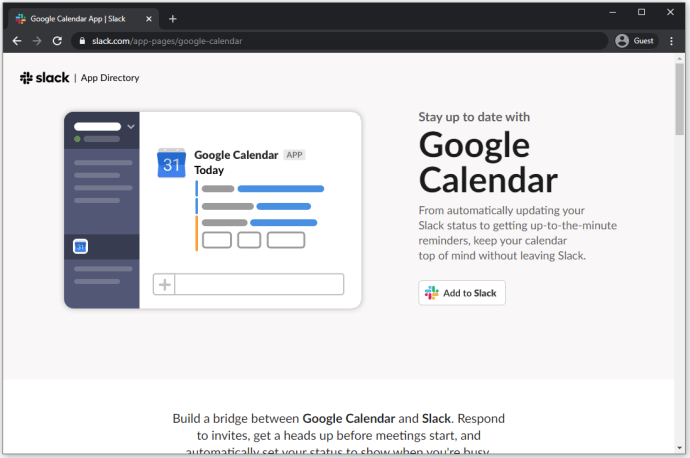
- Επιλέξτε "Προσθήκη στο Slack.”
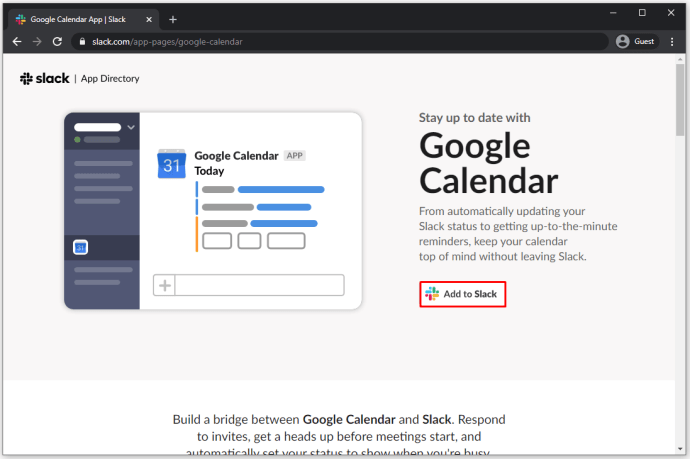
- Στο διαθέσιμο πεδίο, εισαγάγετε τη διεύθυνση URL Slack για τον χώρο εργασίας σας.
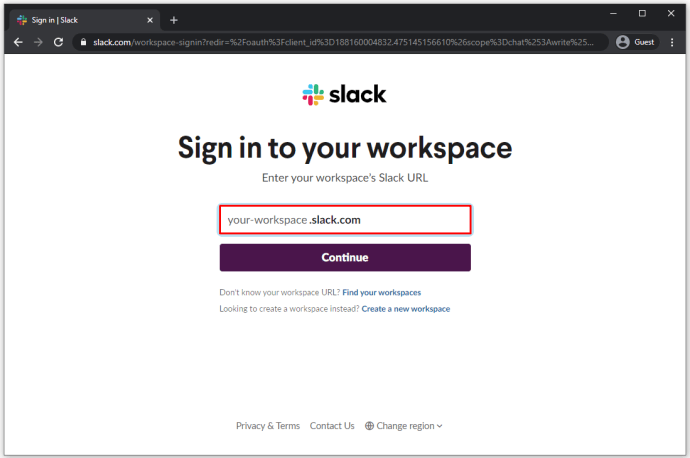
- Συνδεθείτε στον χώρο εργασίας σας με τα διαπιστευτήριά σας.
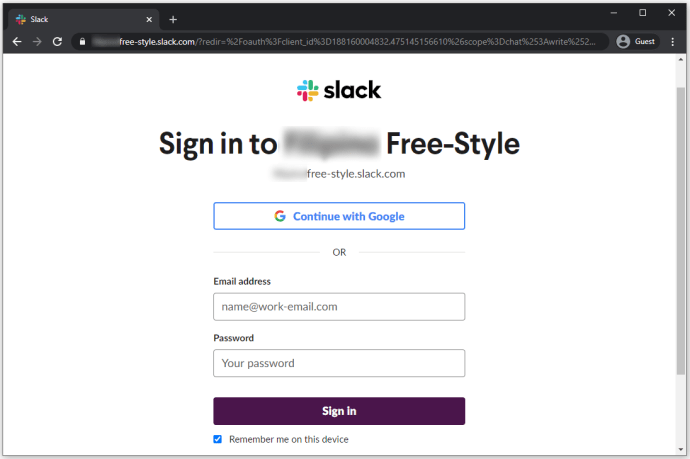
- Παραχωρήστε στο Ημερολόγιο Google πρόσβαση στον χώρο εργασίας σας κάνοντας κλικ στο "Επιτρέπω.”
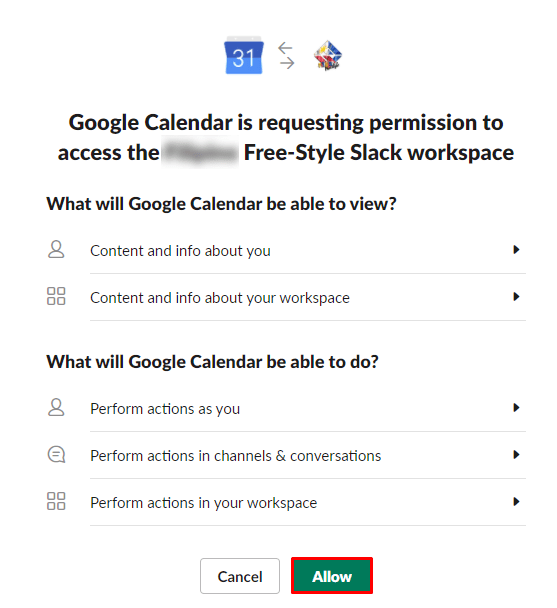
- Επιλέξτε τον λογαριασμό στον οποίο θα προσθέσετε τη δυνατότητα του Ημερολογίου Google.
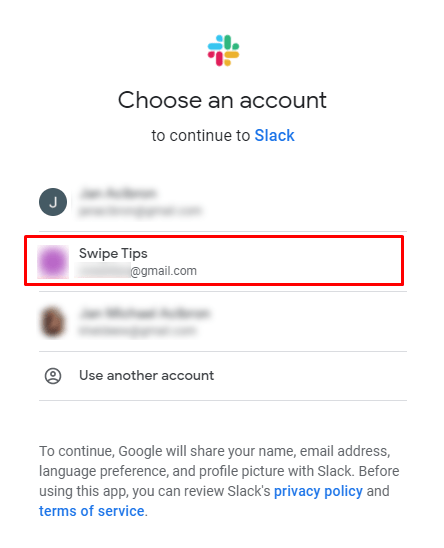
- Επιβεβαιώστε κάνοντας κλικ στο "Επιτρέπω.”
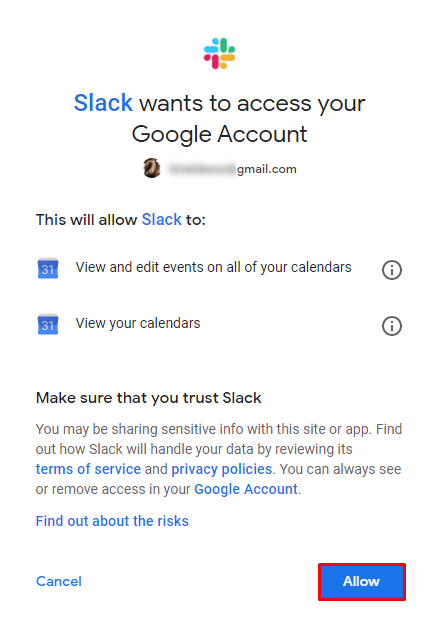
Η εφαρμογή Ημερολόγιο Google θα πρέπει πλέον να προστεθεί με επιτυχία στον χώρο εργασίας σας Slack.
Πώς να προσθέσετε το Ημερολόγιο Google στο Slack σε Android και iOS
Εάν βρίσκεστε εν κινήσει και θέλετε να προσθέσετε την εφαρμογή Ημερολόγιο Google μέσω του smartphone ή του tablet σας, αυτό είναι απολύτως εφικτό. Είτε η προτιμώμενη συσκευή σας είναι ένα iPad/iPhone είτε ένα τηλέφωνο/tablet Android, ισχύουν οι ίδιοι κανόνες όταν πρόκειται για την προσθήκη του Ημερολογίου Google.
Ακολουθεί ένας σύντομος οδηγός για το πώς να προσθέσετε το Ημερολόγιο Google στον χώρο εργασίας σας Slack χρησιμοποιώντας μια συσκευή iOS ή Android.
- Ανοίξτε το πρόγραμμα περιήγησης που προτιμάτε.
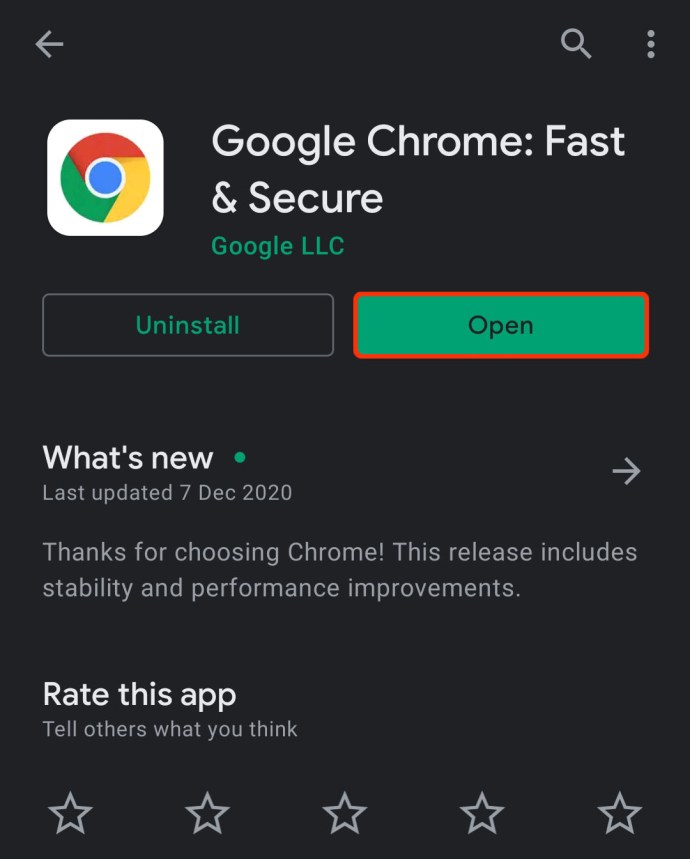
- Πληκτρολογήστε "//slack.com/app-pages/google-calendar" στη γραμμή αναζήτησης και μεταβείτε σε αυτήν τη σελίδα.

- Στη σελίδα Google Calendar Slack, επιλέξτε «Προσθήκη στο Slack.”
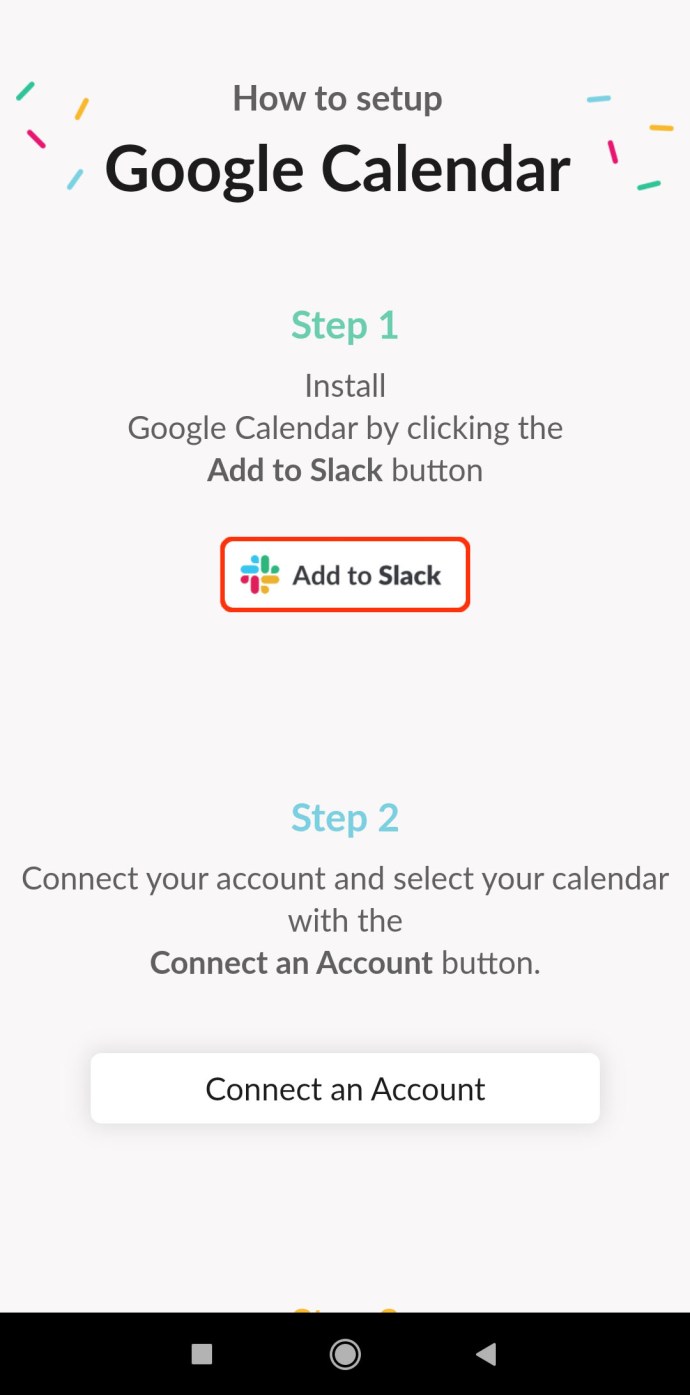
- Ακολουθήστε τις οδηγίες για την έκδοση επιτραπέζιου υπολογιστή της εφαρμογής, που περιγράφονται παραπάνω.
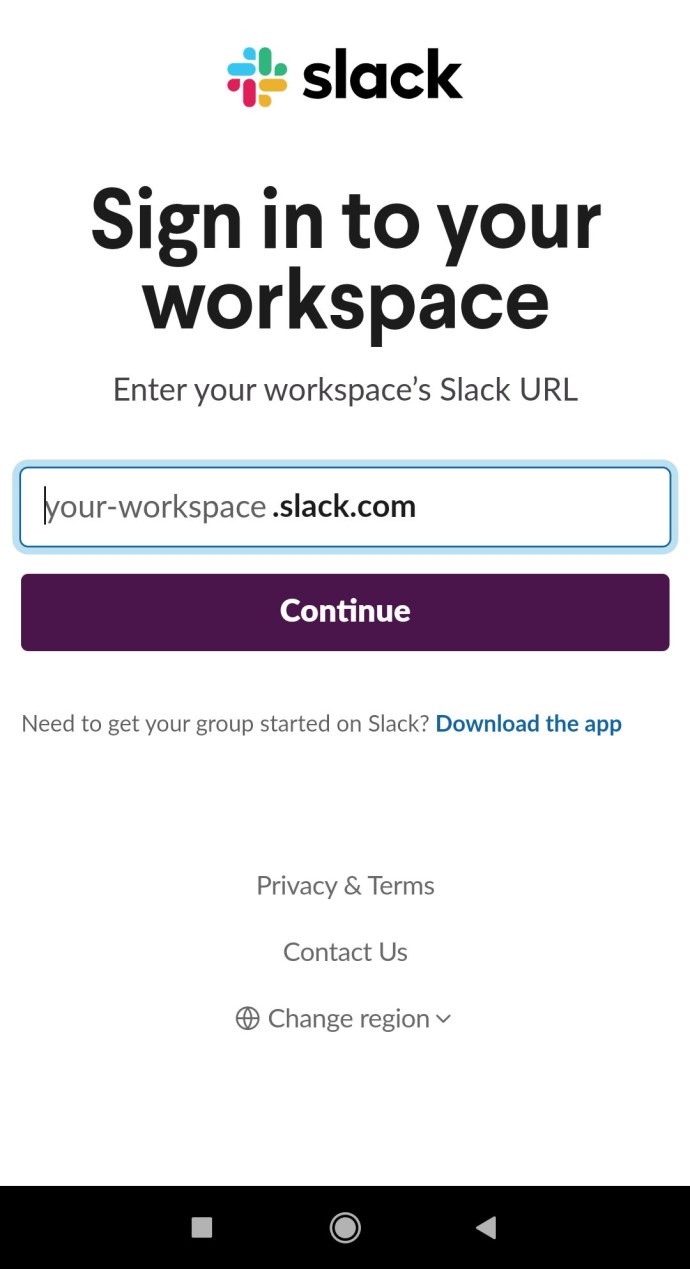
- Όταν ολοκληρωθεί ο συγχρονισμός, η συσκευή σας θα σας ανακατευθύνει στην εφαρμογή Slack για κινητά/tablet. Εάν όχι, θα σας ζητηθεί να το κατεβάσετε και να το εγκαταστήσετε.
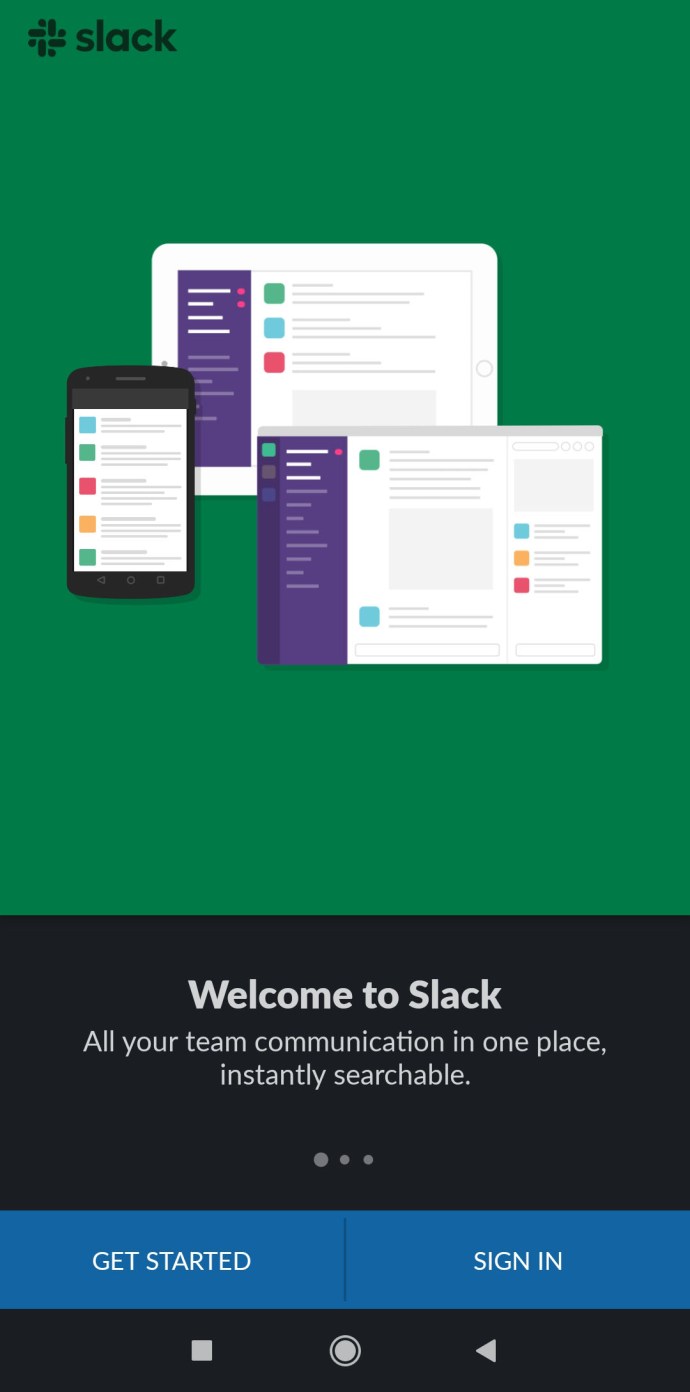
Πώς να αποσυνδέσετε το Ημερολόγιο Google από το Slack
Αν και η εφαρμογή Google Calendar Slack είναι απίστευτα χρήσιμη και βολική, μερικοί άνθρωποι μπορεί να μην κάνουν κλικ μαζί της ή να καταλήξουν απλά να μην τη χρειάζονται. Για να καθαρίσετε την ακαταστασία των ανεπιθύμητων εφαρμογών, ίσως θέλετε να μάθετε πώς να αποσυνδέσετε το Ημερολόγιο Google από το Slack. Δείτε πώς μπορείτε να το κάνετε αυτό σε επιτραπέζιους υπολογιστές και εφαρμογές για κινητά.
Επιφάνεια εργασίας
- Πλοηγηθείτε στον χώρο εργασίας σας στην εφαρμογή επιτραπέζιου υπολογιστή Slack.
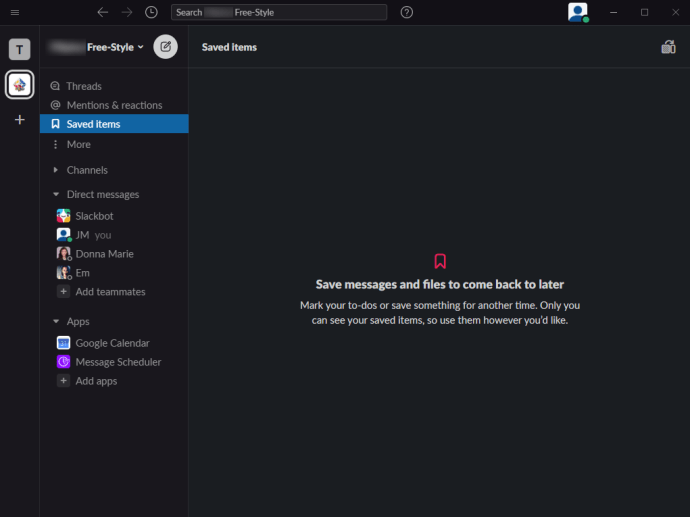
- Στο αριστερό πλαίσιο, κάντε κλικ στο "Περισσότερο.”
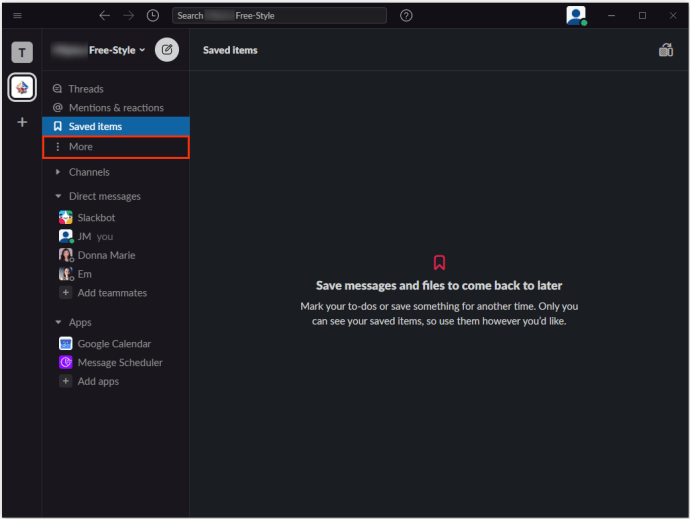
- Από τη λίστα, επιλέξτε "Εφαρμογές.”
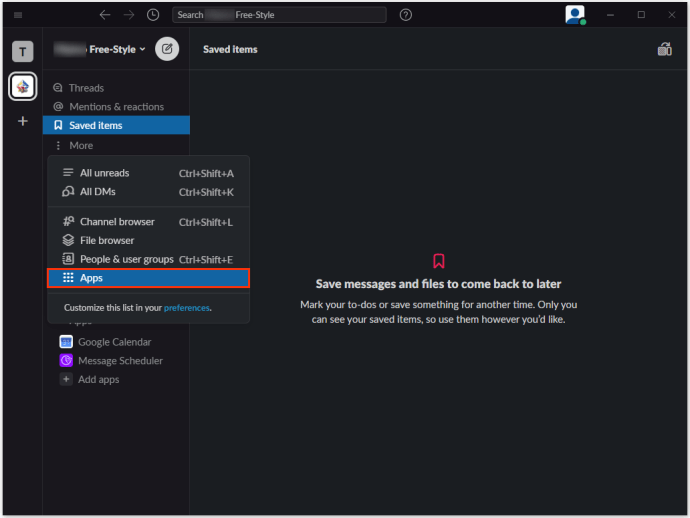
- Πληκτρολογήστε "ημερολόγιο google" στη γραμμή αναζήτησης.
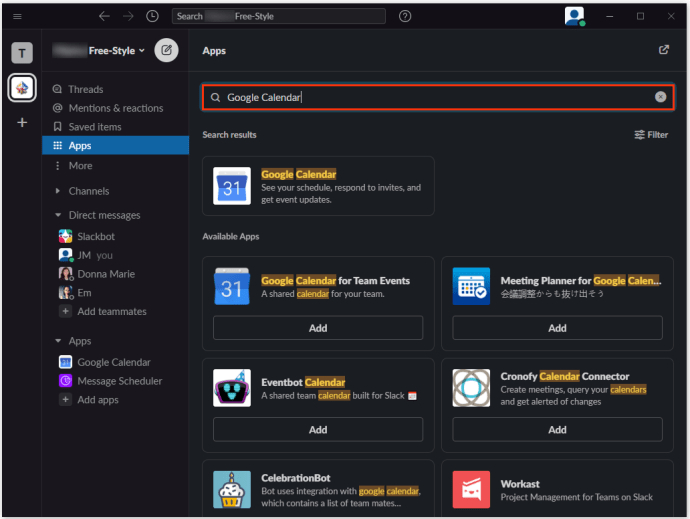
- Επίλεξε το Ημερολόγιο Google είσοδος.
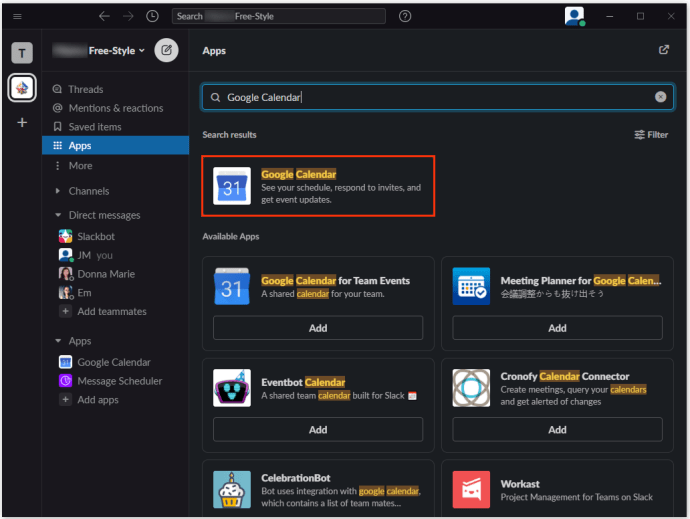
- Στην οθόνη Ημερολόγιο Google, επιλέξτε «Ρυθμίσεις.”
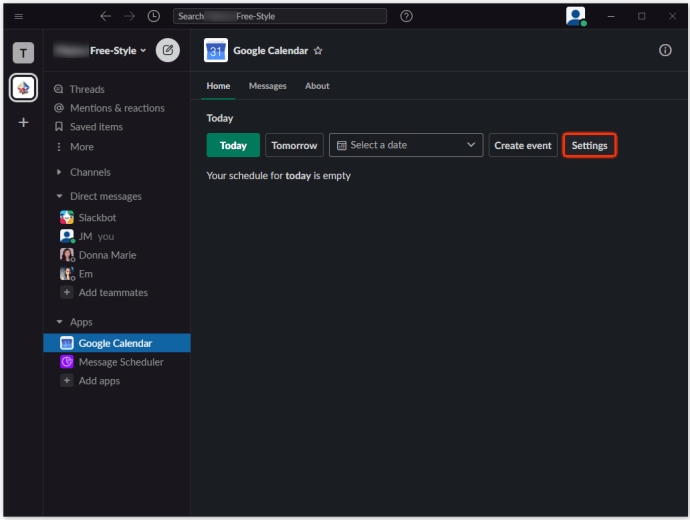
- Κάντε κύλιση προς τα κάτω στο "Αποσυνδέστε τον λογαριασμό σας Google από το Slack.”
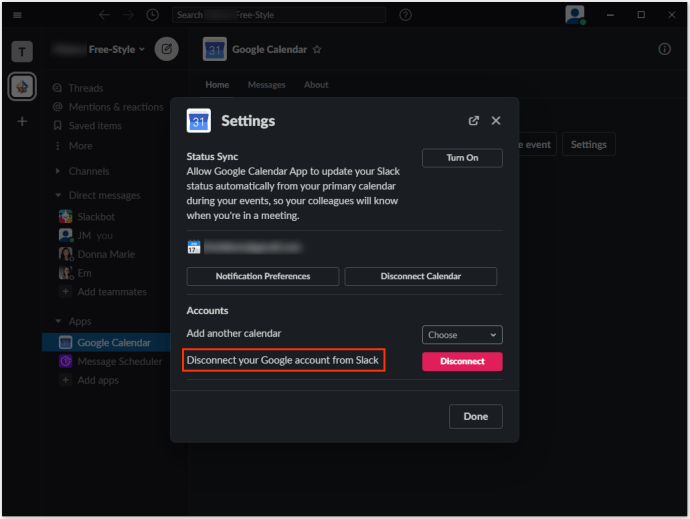
- Επιλέξτε "Αποσυνδέω.”
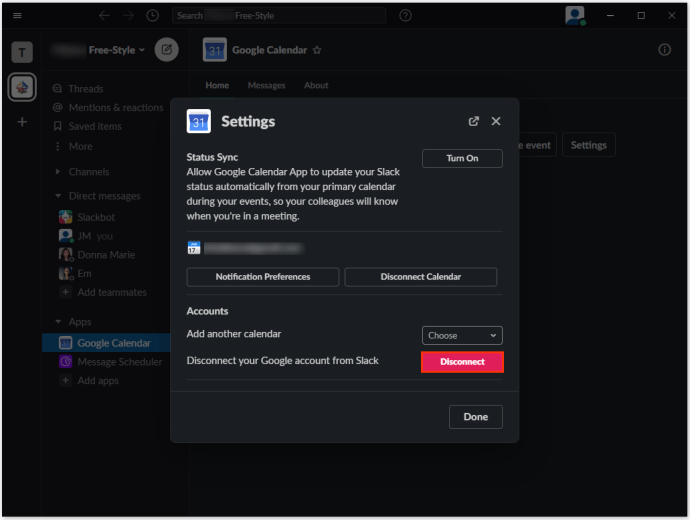
- Επιβεβαιώστε επιλέγοντας «Αποσυνδέω" πάλι.

Κινητό/Τάμπλετ
- Ανοίξτε την εφαρμογή Slack.
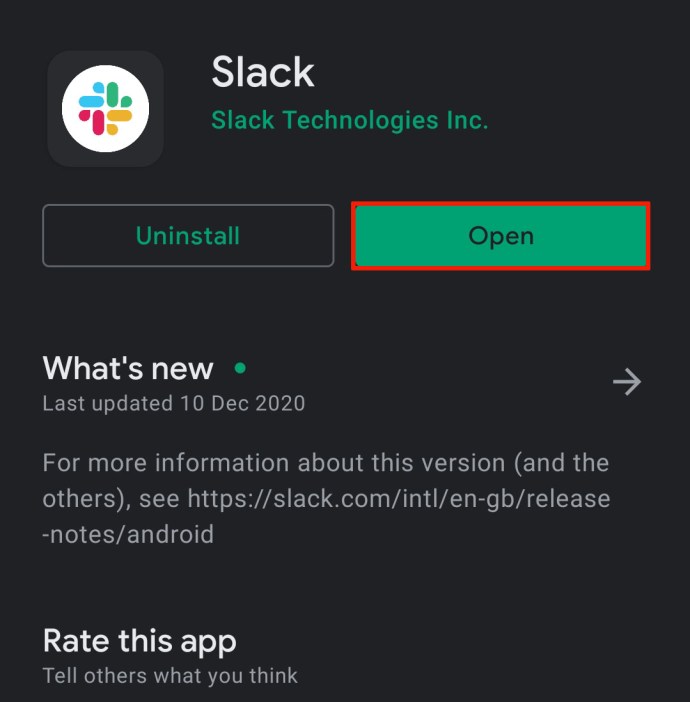
- Στον χώρο εργασίας σας, πατήστε το "Πηδάω σε…" πλαίσιο αναζήτησης στο επάνω μέρος της οθόνης.
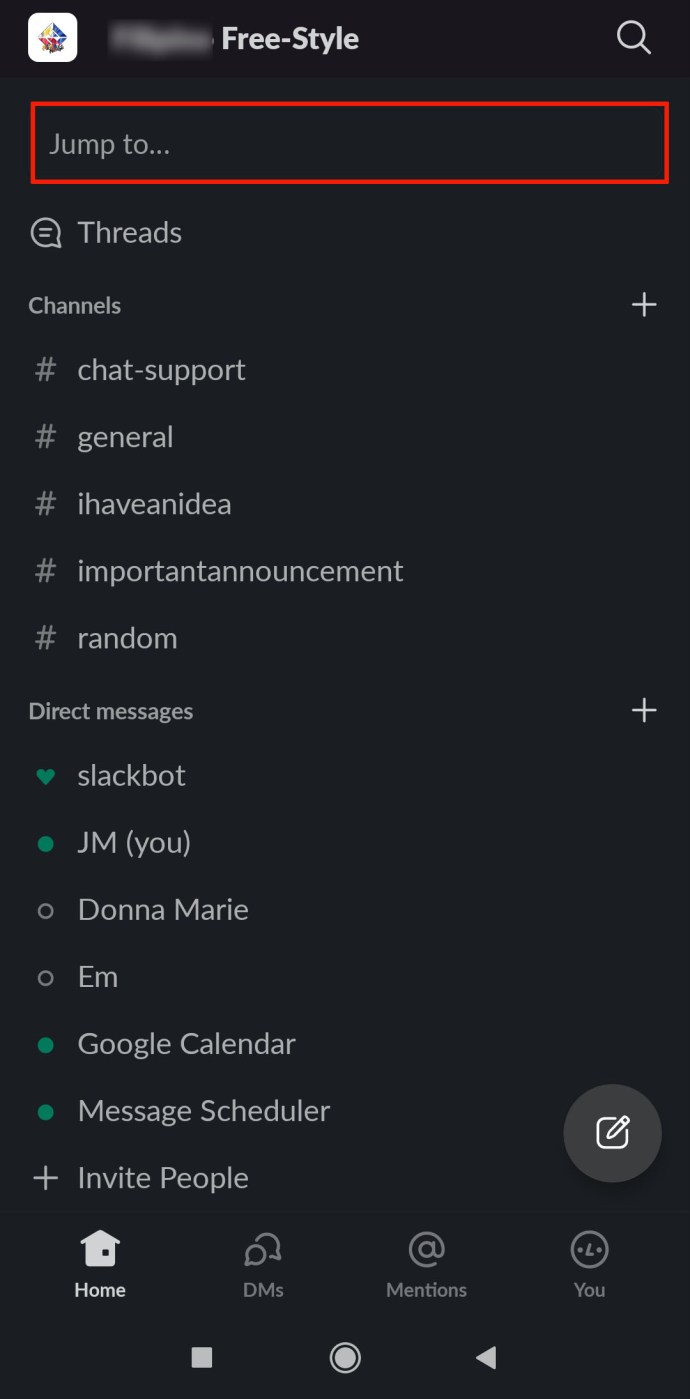
- Πληκτρολογήστε "ημερολόγιο google" και μετά πατήστε το "Ημερολόγιο Google" αποτέλεσμα.
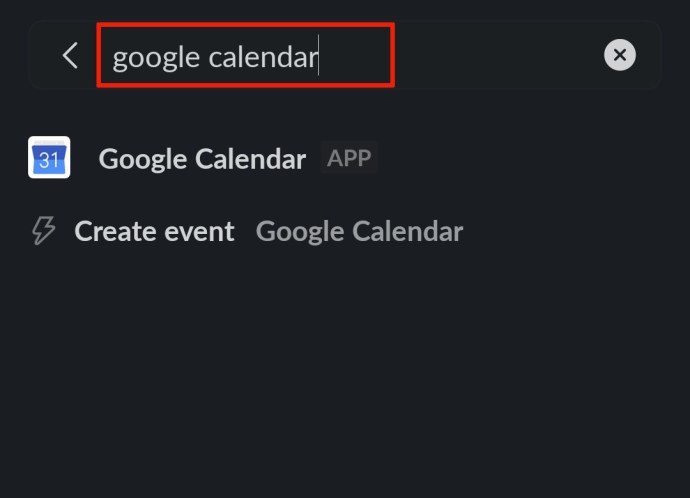
- Ακολουθήστε τις ίδιες οδηγίες που σημειώθηκαν παραπάνω.
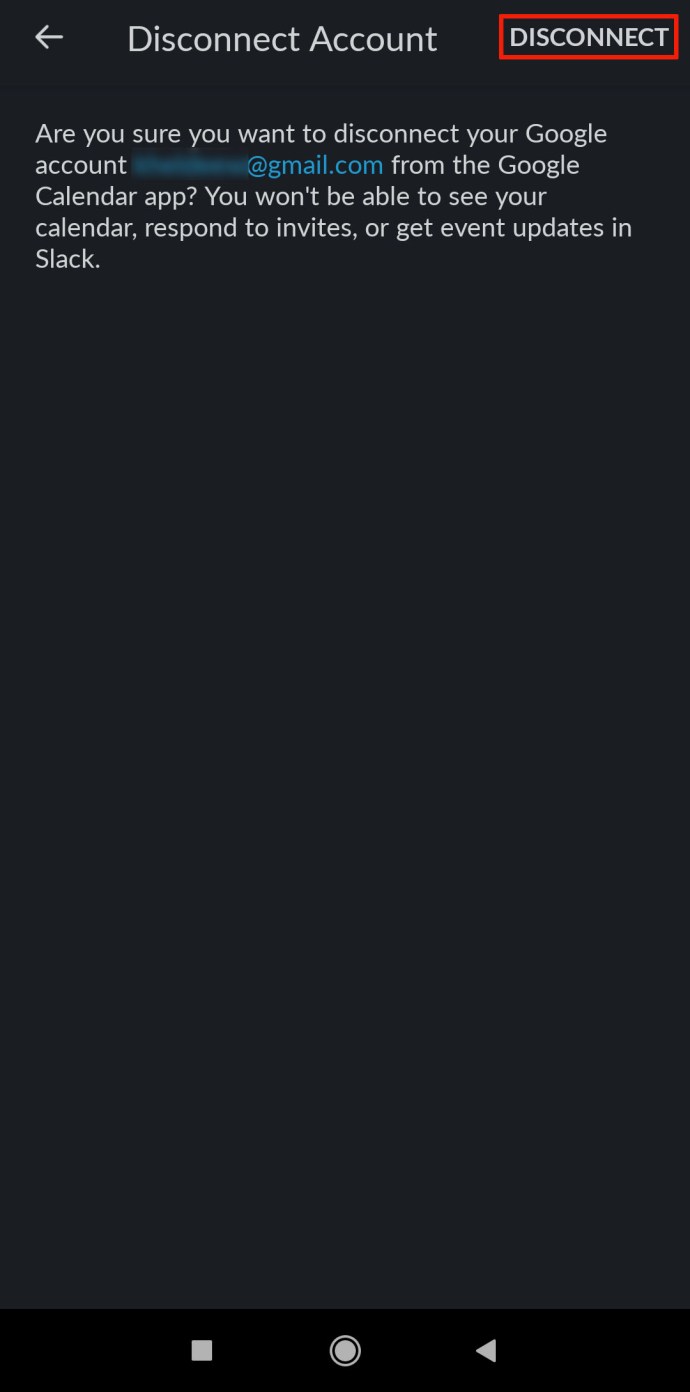
Πώς να προσθέσετε υπενθυμίσεις Ημερολογίου Google στο Slack
Για κάθε εκδήλωση του Ημερολογίου Google που δημιουργείτε, εσείς και τα άτομα που συμμετέχουν στην εκδήλωση θα λαμβάνετε ειδοποιήσεις ως υπενθυμίσεις. Από προεπιλογή, αυτές οι υπενθυμίσεις έχουν ρυθμιστεί να σβήνουν ένα λεπτό πριν από ένα συμβάν. Φυσικά, η εφαρμογή Ημερολόγιο Google σάς επιτρέπει να αλλάξετε αυτές τις ρυθμίσεις. Δείτε πώς μπορείτε να επεξεργαστείτε υπενθυμίσεις συμβάντων στο Ημερολόγιο Google.
- Μεταβείτε σε οποιαδήποτε συνομιλία στο Slack.
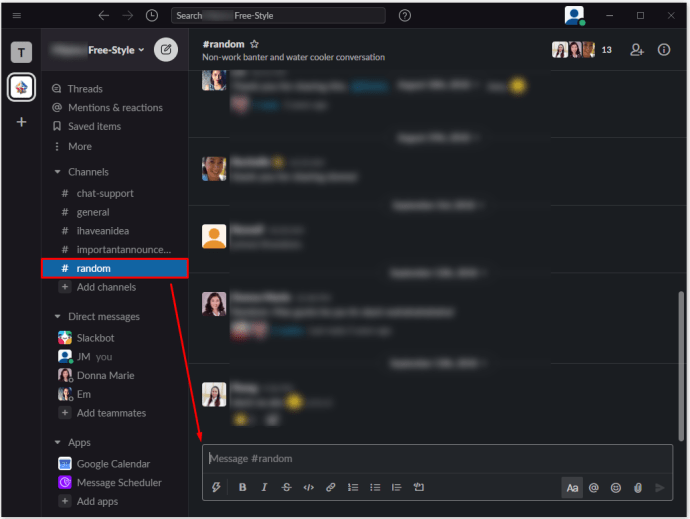
- Πληκτρολογήστε "/gcal ρυθμίσεις"στη συνομιλία και πατήστε "Εισαγω.”
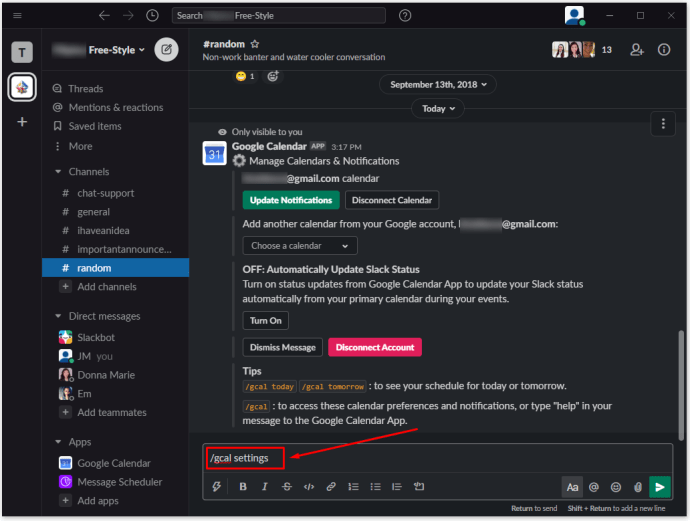
- Στην καταχώριση Ημερολογίου Google που εμφανίζεται, επιλέξτε «Ενημέρωση ειδοποιήσεων.”
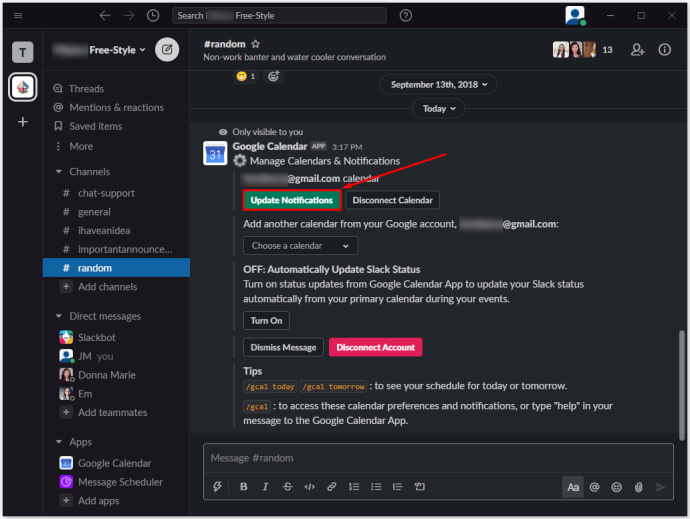
- Στην επόμενη οθόνη, μπορείτε να επιλέξετε πότε θα αποστέλλονται οι υπενθυμίσεις συμβάντων. Κάντε κλικ στην πρώτη καταχώριση στο παράθυρο ειδοποιήσεων και ορίστε μία από τις προσφερόμενες επιλογές.
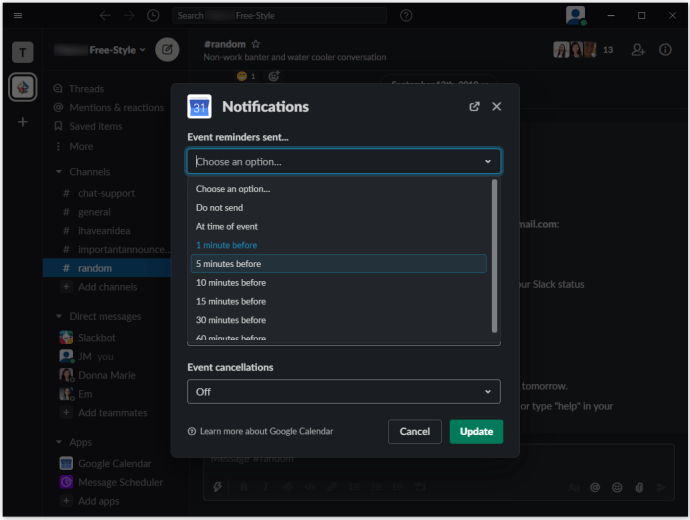
- Επιλέξτε "Εκσυγχρονίζω" για να επιβεβαιώσετε την επεξεργασία υπενθύμισης.
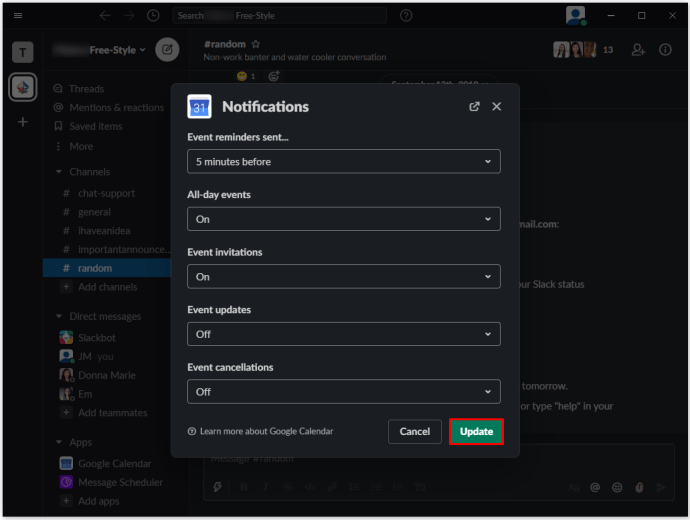
Σε αυτήν την οθόνη, μπορείτε επίσης να ορίσετε διάφορες άλλες ρυθμίσεις. Ελέγξτε τις διαθέσιμες επιλογές για άλλες επιλογές προσαρμογής ειδοποιήσεων.
Χρησιμοποιώντας το "/gcal ρυθμίσεις" λειτουργία, μπορείτε επίσης να προσαρμόσετε τα μηνύματα του ημερήσιου προγράμματος. Επιλέξτε "Αλλαγή χρόνου παράδοσης” για να τροποποιήσετε τις ρυθμίσεις παράδοσης χρονοδιαγράμματος ή "Σβήνω" για να απενεργοποιήσετε αυτήν τη δυνατότητα. Ομοίως, το Ημερολόγιο Google θα ενημερώσει αυτόματα την κατάστασή σας στο Slack. Για να απενεργοποιήσετε αυτήν τη δυνατότητα, κάντε κλικ στο "Σβήνω."
Πρόσθετες συχνές ερωτήσεις
Πώς μπορώ να κάνω σίγαση ενός Ημερολογίου Google στο Slack;
Χρησιμοποιώντας το εργαλείο "/gcal settings", μπορείτε να ορίσετε ειδοποιήσεις για κάθε κανάλι Slack στον χώρο εργασίας σας. Για να απενεργοποιήσετε τις υπενθυμίσεις συμβάντων, τις ενημερώσεις κατάστασης και την παράδοση ημερήσιου προγράμματος, χρησιμοποιήστε την ίδια εντολή για να τροποποιήσετε τις ρυθμίσεις για κάθε κανάλι στο οποίο έχετε ενεργοποιήσει το Ημερολόγιο Google. Αυτό σημαίνει συχνά «σίγαση» της εφαρμογής Google Calendar Slack.
Υπάρχει ημερολόγιο στο Slack;
Υπάρχουν διάφορες επιλογές εφαρμογής ημερολογίου Slack διαθέσιμες για να διαλέξετε. Το Ημερολόγιο Google είναι η καλύτερη επιλογή για τους περισσότερους ανθρώπους. Μπορεί να μην προσφέρει το ευρύτερο φάσμα δυνατοτήτων, σε σύγκριση με παρόμοιες εφαρμογές, αλλά οι βασικές λειτουργίες εξακολουθούν να υπάρχουν. Το μεγαλύτερο προνόμιο του Ημερολογίου Google, ωστόσο, είναι η ενσωμάτωσή του με το ευρέως δημοφιλές Slack.
Πώς μπορώ να προσθέσω ένα κανάλι στο Slack;
Αν και η προσθήκη καναλιών Slack είναι πολύ απλή, θα πρέπει να γνωρίζετε ότι μόνο άτομα με δικαιώματα από τον κάτοχο/διαχειριστή ή/και τους ίδιους τους κατόχους/διαχειριστές μπορούν να προσθέσουν κανάλια σε έναν χώρο εργασίας Slack. Για να δημιουργήσετε ένα κανάλι σε μια έκδοση επιφάνειας εργασίας/ιστού της εφαρμογής, μεταβείτε στον πίνακα στα αριστερά και κάντε κλικ στο εικονίδιο συν δίπλα στην επιλογή "Κανάλια". Επιλέξτε «Δημιουργία καναλιού», ονομάστε το και εξατομικεύστε το σύμφωνα με τις προτιμήσεις σας.
Ομοίως, σε εφαρμογές για κινητά/tablet, πατήστε το εικονίδιο συν δίπλα στο κανάλι και επιλέξτε «Δημιουργία». Ακολουθήστε τις ίδιες οδηγίες που περιγράφονται παραπάνω. Λάβετε υπόψη ότι τα άτομα χωρίς άδεια δεν θα μπορούν να δημιουργήσουν κανάλια Slack. Το εικονίδιο συν (+) στις εκδόσεις για επιτραπέζιους υπολογιστές θα τους μεταφέρει στο πρόγραμμα περιήγησης καναλιού, ενώ το κουμπί "Δημιουργία" στις εκδόσεις της εφαρμογής για κινητά δεν θα έχει κανένα αποτέλεσμα.
Πώς μπορώ να συνδέσω τον λογαριασμό μου στο Gmail με το Slack;
Υπάρχει μια εφαρμογή Slack για το Gmail που είναι σχεδόν εγκατεστημένη με τον ίδιο τρόπο όπως το Ημερολόγιο Google. Επιτρέπει στον χρήστη να στέλνει email απευθείας στο Slack. Αυτό ουσιαστικά σημαίνει "επισήμανση" ενός συγκεκριμένου email, το οποίο είναι πολύ πιο εύκολο από τη χρήση της λειτουργίας αντιγραφής/επικόλλησης. Με αυτόν τον τρόπο, τα άτομα με πρόσβαση μπορούν να έχουν απευθείας πρόσβαση στο email από το Slack και ακόμη και να κάνουν λήψη των συνημμένων από αυτό, γεγονός που βοηθά στην επιτάχυνση πολλών διαδικασιών που σχετίζονται με τις επιχειρήσεις.
Πώς μπορώ να ρυθμίσω το Slack σε Do Not Disturb;
Είτε είστε εκτός ωραρίου, αλλά εξακολουθείτε να θέλετε να κρατήσετε την εφαρμογή Slack ανοιχτή, είτε είστε απλώς απασχολημένοι και θέλετε να εστιάσετε στην εργασία σας χωρίς να σας ενοχλούν, μπορείτε να ορίσετε την κατάσταση Slack σε "Μην ενοχλείτε". Αυτό σημαίνει ότι όλοι όσοι σας στέλνουν ένα μήνυμα μέσω του Slack θα ερωτηθούν εάν θέλουν να σας ειδοποιήσουν για το μήνυμα μέσω ειδικής ειδοποίησης ή όχι. Με αυτόν τον τρόπο, είναι πιο πιθανό να λαμβάνετε μόνο τις πιο επείγουσες ειδοποιήσεις.
Για να ρυθμίσετε τη λειτουργία "Μην ενοχλείτε", επιλέξτε το όνομά σας στην ενότητα "Άμεσα μηνύματα". Στη συνέχεια, κάντε κλικ στο όνομά σας κάτω από την εικόνα του προφίλ σας στο δεξί μενού. Επιλέξτε «Ορισμός κατάστασης» και, στη συνέχεια, κάντε κλικ στο «Μην ενοχλείτε». Μπορείτε επίσης να ορίσετε άλλες καταστάσεις και ακόμη και να δημιουργήσετε μια προσαρμοσμένη.
Slack και Google Calendar
Όπως μπορείτε να δείτε, το Slack και το Ημερολόγιο Google είναι πλήρως ενσωματωμένα. Οι περισσότεροι χώροι εργασίας χρησιμοποιούν όλες τις δυνατότητες του Ημερολογίου Google, κάτι που επιτρέπει ένα πολύ πιο ομαλό και πιο επαγγελματικό περιβάλλον εργασίας. Αλλά το πιο σημαντικό, η εφαρμογή Slack είναι πλήρως ενσωματωμένη στο Ημερολόγιο Google, κάτι που κάνει τα πράγματα πολύ πιο εύκολα.
Σας βοήθησε αυτή η καταχώριση να βρείτε το δρόμο σας γύρω από το Ημερολόγιο Google; Μπορείτε να δημιουργήσετε γρήγορα και ομαλά ένα συμβάν και να ορίσετε τις υπενθυμίσεις για αυτό; Εάν έχετε οποιεσδήποτε άλλες ερωτήσεις σχετικά με το Ημερολόγιο Google ή το Slack γενικά, επικοινωνήστε μαζί μας στην παρακάτω ενότητα σχολίων.